
Báo cáo Thực tập công nhân CNTT
lượt xem 52
download
 Download
Vui lòng tải xuống để xem tài liệu đầy đủ
Download
Vui lòng tải xuống để xem tài liệu đầy đủ
Báo cáo Thực tập công nhân CNTT gồm 14 bài thực hành công nghệ thông tin, bao gồm: Cài đặt windows 2003 server, cài đặt và cấu hình DNS, cài đặt và cấu hình active directory, quản lý tài khoản người dùng, nhóm, tài khoản máy tính và organizational unit, cài đặt và cấu hình DHCP (dynamic host configuration protocol),..., dịch vụ quotas đĩa.
Bình luận(0) Đăng nhập để gửi bình luận!
Nội dung Text: Báo cáo Thực tập công nhân CNTT
- Báo cáo Thực Tập Công Nhân 1 MỤC LỤC BÀI SỐ 1. CÀI ĐẶT WINDOWS 2003 SERVER .................................................2 BÀI SỐ 2. CÀI ĐẶT VÀ CẤU HÌNH DNS .........................................................14 BÀI SỐ 3. CÀI ĐẶT VÀ CẤU HÌNH ACTIVE DIRECTORY ...........................32 BÀI SỐ 4. QUẢN LÝ TÀI KHOẢN NGƯỜI DÙNG, NHÓM, TÀI KHOẢN MÁY TÍNH VÀ ORGANIZATIONAL UNIT....................................39 BÀI SỐ 5. CÀI ĐẶT VÀ CẤU HÌNH DHCP (DYNAMIC HOST CONFIGURATION PROTOCOL) .....................................................46 BÀI SỐ 6. CÀI ĐẶT VÀ CẤU HÌNH WINS .......................................................56 BÀI SỐ 7. XÂY DỰNG MỘT REMOTE ACCESS SERVER ............................60 BÀI SỐ 8. XÂY DỰNG INTERNET CONNECTION SERVER ........................71 BÀI SỐ 9. QUẢN LÝ TRUY CẬP VÀO CÁC TÀI NGUYÊN ...........................81 BÀI SỐ 10. TRIỂN KHAI VIỆC IN ẤN...............................................................102 BÀI SỐ 11. THIẾT LẬP HAI DOMAIN CONTROLLER SONG SONG ...........122 BÀI SỐ 12. ROUTING .........................................................................................136 BÀI SỐ 13. VPN (VIRTUAL PRIVATE NETWORK) .......................................151 BÀI SỐ 14. DỊCH VỤ QUOTAS ĐĨA..................................................................176 Nhóm 10
- Báo cáo Thực Tập Công Nhân 2 BÀI SỐ 1. CÀI ĐẶT WINDOWS 2003 SERVER Đưa đĩa CD-ROM chứa file cài đặt Windows Server 2003 vào ổ đĩa Sau khi khởi động máy tính, máy yêu cầu người dùng lựa chọn phiên bản hệ điều hành: Nhấn A để chọn phiên bản Windows Server 2003 Enterprise with SP1 Nhấn B để chọn phiên bản Windows Server 2003 Standard Edition with SP1 Sau khi chọn phiên phiên bản hệ điều hành, quá trình chuẩn bị cho việc cài đặt HĐH bắt đầu. Nhóm 10
- Báo cáo Thực Tập Công Nhân 3 Sau quá trình chuẩn bị, màn hình sẽ hiện thị thông báo sau: Nhấn ENTER để tiếp tục quá trình cài đặt. Nhóm 10
- Báo cáo Thực Tập Công Nhân 4 Nhấn F8 để đồng ý các thỏa thuận bản quyền và tiếp tục. Sau đó, màn hình xuất hiện các lựa chọn để chuẩn bị phân vùng cài đặt hệ điều hành. Nhấn C để tạo phân vùng mới. Nhập dung lượng của phân vùng cài đặt HĐH, sau đó nhấn ENTER để hoàn tất việc tạo phân vùng. Nhóm 10
- Báo cáo Thực Tập Công Nhân 5 Nhập dung lượng tùy ý để tạo phân vùng chính, rồi nhấn ENTER để tạo phân vùng, muốn hủy quá trình tạo phân vùng nhấn ESC để thoát. Màn hình sẽ xuất hiện danh sách các phân vùng trên ổ cứng, chọn vào phân vùng vừa tạo và nhấn ENTER để tiến hành cài đặt HĐH vào phân vùng đó. Nhóm 10
- Báo cáo Thực Tập Công Nhân 6 Trước khi cài đặt hệ điều hành, phân vùng vừa chọn cần được định dạng. Màn hình sẽ hiển thị 4 lựa chọn cho người dùng chọn kiểu định dạng cho phân vùng cài hệ điều hành. Chọn Format the partition using NTFS file system, sau đó nhấn ENTER. Quá trình định dạng phân vùng sẽ được tiến hành. Sau quá trình định dạng phân vùng, quá trình copy các file cần thiết của bộ cài đặt sẽ bắt đầu. Nhóm 10
- Báo cáo Thực Tập Công Nhân 7 Quá trình cài đặt sẽ copy tất cả các file từ bộ gốc của Window Server 2003 Sau khi hoàn tất quá trình copy file cài đặt, hệ thống sẽ khởi động lại. Nhóm 10
- Báo cáo Thực Tập Công Nhân 8 Sau khi khởi động lại, quá trình cài đặt HĐH chính thức bắt đầu, quá trình này sẽ mất vài phút. Trong quá trình cài đặt, hệ thống yêu cầu người dùng cấu hình vùng và ngôn ngữ của hệ thống, nhấn Next để cài đặt cấu hình mặc định. Nhóm 10
- Báo cáo Thực Tập Công Nhân 9 Nhập thông tin cá nhân người dùng vào và nhấn Next để tiếp tục. Hệ thống yêu cầu người dùng nhập key của phiên bản hệ điều hành. Sau đó nhấn Next Nhóm 10
- Báo cáo Thực Tập Công Nhân 10 Hệ thống yêu cầu thiết lập số lượng kết nối song song đến Server. Sau đó nhấn Next. Nhập Tên máy tính (Computer name) và mật khẩu người quản trị (Administrator password). Hệ thống khuyến cáo mật khẩu quản trị cần có các Nhóm 10
- Báo cáo Thực Tập Công Nhân 11 kí tự viết hoa, kí tự viết thường, kí tự số và các kí tự đặc biệt. Nhấn Next để tiếp tục. Cấu hình thời gian hệ thống (ngày, giờ, múi giờ). Nhấn Next để tiếp tục Quá trình cài đặt sẽ tiếp tục cho đến khi xuất hiện hộp thoại Networking Settings Nhóm 10
- Báo cáo Thực Tập Công Nhân 12 Chọn Typical Settings và nhấn Next để tiếp tục. Nhấn Next kết thúc quá trình cài đặt. Nhóm 10
- Báo cáo Thực Tập Công Nhân 13 Quá trình hoàn tất cài đặt đang được tiến hành. Sau khi hoàn thành, hệ thống yêu cầu người dùng nhấn Ctrl+Alt+Delete để tiến hành đăng nhập. Như vậy, ta đã hoàn tất quá trình cài đặt HĐH Windows Server 2003 Nhóm 10
- Báo cáo Thực Tập Công Nhân 14 BÀI SỐ 2. CÀI ĐẶT VÀ CẤU HÌNH DNS 1. Thiết lập IP máy chủ Nhập địa chỉ IP, Subnet mask, default gateway và DNS Server addresses. Nhấn OK. Nhóm 10
- Báo cáo Thực Tập Công Nhân 15 2. Tạo Forward Lookup Zones Vào Start\Run. Gõ lệnh dnsmgmt.msc và ENTER để mở trình quản lí DNS Màn hình xuất hiện cửa sổ DNS Management. Nhóm 10
- Báo cáo Thực Tập Công Nhân 16 Mở các node bên khung DNS theo hình trên. Chuột phải vào Forward Lookup và chọn New Zone trên trình đơn ngữ cảnh để cài đặt. Nhấn Next để tiến hành cài đặt. Xuất hiện cửa sổ Zone Type. Nhóm 10
- Báo cáo Thực Tập Công Nhân 17 Chọn Primary zone và chọn Store the zone in Active Directory (available only if DNS server is a domain controller). Sau đó nhấn Next để tiếp tục. Trong cửa sổ Active Directory Zone Replication Scope, chọn To all domain controllers in the Active Directory domain ubndhst.com. Nhấn Next. Nhóm 10
- Báo cáo Thực Tập Công Nhân 18 Nhập Zone name và nhấn Next để tiếp tục. Trong cửa sổ Dynamic Update, chọn Allow only secure dynamic updates (recommended for Active Directory). Nhấn Next Nhấn Finish để kết thúc quá trình cài đặt New Zone. Nhóm 10
- Báo cáo Thực Tập Công Nhân 19 3. Tạo Reverse Lookup Zone Chọn chuột phải vào Reverse Lookup Zones và chọn New Zone trên trình đơn ngữ cảnh. Trình cài đặt New Zone sẽ bắt đầu. Nhấn Next để tiếp tục. Nhóm 10
- Báo cáo Thực Tập Công Nhân 20 Trong cửa sổ Zone Type, chọn Primary zone. Nhấn Next. Trong cửa sổ Active Directory Zone Republic Scope, chọn To all domain controllers in the Active Directory domain ubndhst.com. Nhấn Next. Nhóm 10

CÓ THỂ BẠN MUỐN DOWNLOAD
-

Luận văn " THỰC TRẠNG VÀ TRIỂN VỌNG XUẤT KHẨU PHẦN MỀM Ở VIỆT NAM "
 114 p |
114 p |  234
|
234
|  35
35
-
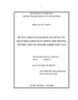
Đề tài: ĐỀ XUẤT MỘT SỐ GIẢI PHÁP XÂY DỰNG CÁC HOẠT ĐỘNG KIỂM SOÁT TRONG MÔI TRƯỜNG TIN HỌC CHO CÁC DOANH NGHIỆP VIỆT NAM
 152 p |
152 p |  111
|
111
|  19
19
-

Báo cáo thực tập tốt nghiệp: Hoạt động công tác quản trị nhân lực tại công ty TNHH Dịch vụ giải pháp truyền thông và Công nghệ Thông tin số 5
 65 p |
65 p |  112
|
112
|  14
14
Chịu trách nhiệm nội dung:
Nguyễn Công Hà - Giám đốc Công ty TNHH TÀI LIỆU TRỰC TUYẾN VI NA
LIÊN HỆ
Địa chỉ: P402, 54A Nơ Trang Long, Phường 14, Q.Bình Thạnh, TP.HCM
Hotline: 093 303 0098
Email: support@tailieu.vn










